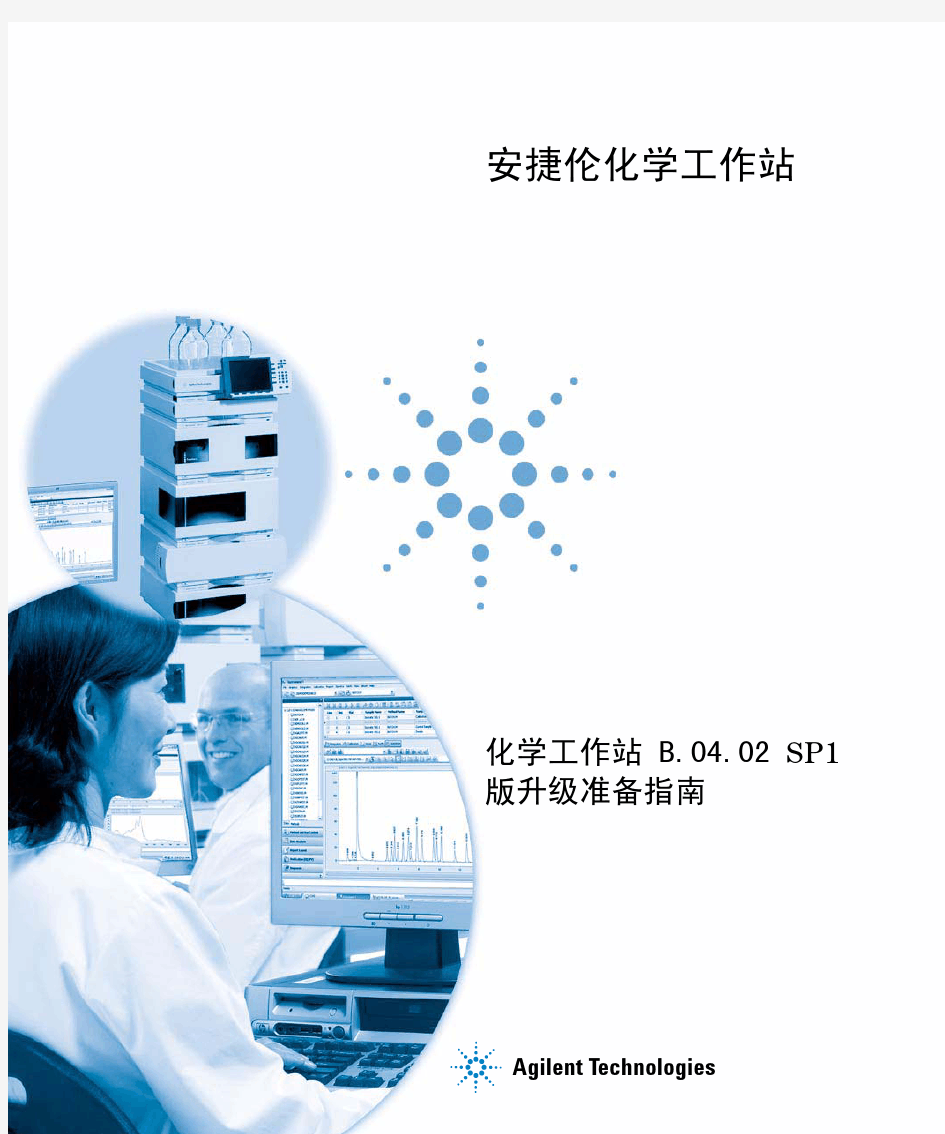
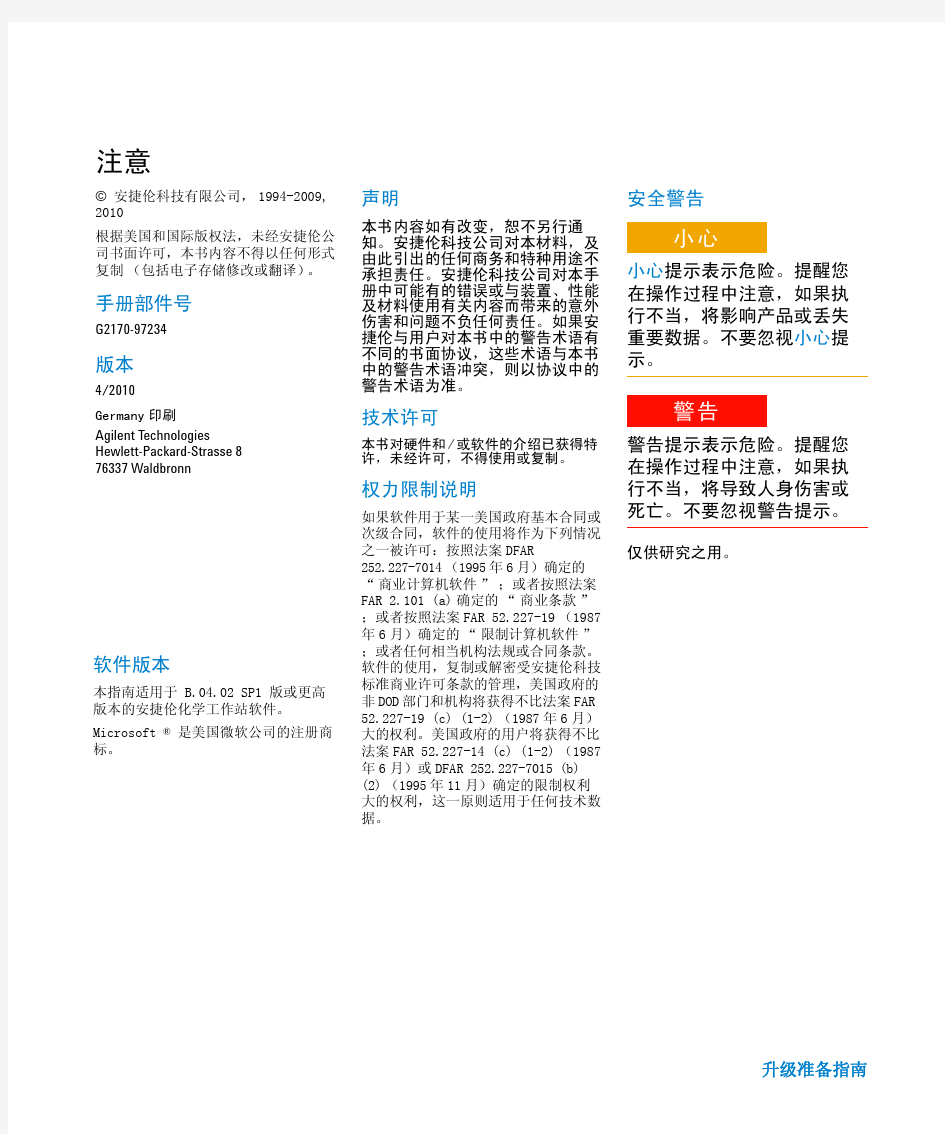
安捷伦化学工作站
化学工作站 B.04.02 SP1版升级准备指南
升级准备指南
注意
? 安捷伦科技有限公司, 1994-2009, 2010
根据美国和国际版权法,未经安捷伦公司书面许可,本书内容不得以任何形式复制(包括电子存储修改或翻译)。手册部件号
G2170-97234
版本
4/2010
Germany印刷
Agilent Technologies
Hewlett-Packard-Strasse 8
76337 Waldbronn 声明
本书内容如有改变,恕不另行通
知。安捷伦科技公司对本材料,及
由此引出的任何商务和特种用途不
承担责任。安捷伦科技公司对本手
册中可能有的错误或与装置、性能
及材料使用有关内容而带来的意外
伤害和问题不负任何责任。如果安
捷伦与用户对本书中的警告术语有
不同的书面协议,这些术语与本书
中的警告术语冲突,则以协议中的
警告术语为准。
技术许可
本书对硬件和/或软件的介绍已获得特
许,未经许可,不得使用或复制。
权力限制说明
如果软件用于某一美国政府基本合同或
次级合同,软件的使用将作为下列情况
之一被许可:按照法案DFAR
252.227-7014(1995年6月)确定的
“商业计算机软件”;或者按照法案
FAR 2.101 (a)确定的“商业条款”
;或者按照法案FAR 52.227-19(1987
年6月)确定的“限制计算机软件”
;或者任何相当机构法规或合同条款。
软件的使用,复制或解密受安捷伦科技
标准商业许可条款的管理,美国政府的
非DOD部门和机构将获得不比法案FAR
52.227-19 (c) (1-2)(1987年6月)
大的权利。美国政府的用户将获得不比
法案FAR 52.227-14 (c) (1-2)(1987
年6月)或DFAR 252.227-7015 (b)
(2)(1995年11月)确定的限制权利
大的权利,这一原则适用于任何技术数
据。
安全警告
小心
小心提示表示危险。提醒您
在操作过程中注意,如果执
行不当,将影响产品或丢失
重要数据。不要忽视小心提
示。
警告
警告提示表示危险。提醒您
在操作过程中注意,如果执
行不当,将导致人身伤害或
死亡。不要忽视警告提示。
仅供研究之用。
软件版本
本指南适用于 B.04.02 SP1 版或更高版本的安捷伦化学工作站软件。Microsoft ? 是美国微软公司的注册商标。
内容提要...
内容提要...
本指南将介绍安捷伦化学工作站 B.04.02 软件的升级和配置分析系统的步骤。
进行化学工作站升级前应参考本文档。
1安捷伦化学工作站 B.04.02 版简介
本章将概述与安捷伦化学工作站以前的版本相比 B.04.02 版中所做的更改以及
本指南的内容。
2升级到安捷伦化学工作站 B.04.02 版的先决条件
本章列出了成功运行安捷伦化学工作站软件的最低要求。其中详细说明了要确
保安捷伦化学工作站正常运行所必须满足的要求。这些要求包括:PC 类型和性
能、网络协议、打印机类型、GPIB/LAN 卡、USB-GPIB 接口、操作系统和分析仪
器的固件版本。
3如何升级到安捷伦化学工作站 B.04.02 版
本章介绍如何升级到安捷伦化学工作站 B.04.02 版。这里包含升级过程中对附
加解决方案的处理。
4首次启动化学工作站 B.04.02 版
本章涵盖了与以前的版本相比较为显著的更改(例如,图形和设计更改)。升级
软件包附带的其他手册对新功能进行了详细说明,例如,“了解您的化学工作站
”中对新的积分参数的说明。除了从 A 版系统进行升级之外,还说明了从 16
位文件到 32 位化学工作站的上传过程和修改。
5法规适应性认证说明
本章对软件升级验证进行了概要说明,并介绍了关于操作验证/性能认证
(OQ/PV) 用法的修改。
6对自定义解决方案的影响
本章将介绍有关使用和编写自定义解决方案(比如宏)的信息以及适应 Unicode
格式的必要操作。
内容提要...
7对 LC 方法的升级影响
本章概述分别使用经典驱动程序或 https://www.doczj.com/doc/c12895689.html, 驱动程序时对 LC 化学工作站在采集
参数存储方面有哪些区别。
目录目录
1安捷伦化学工作站 B.04.02 版简介7
关于本手册8
化学工作站 B.01.01 以上版本中的新技术和更改的技术9
可用的用户说明文档14
2升级到安捷伦化学工作站 B.04.02 版的先决条件15
安捷伦化学工作站 PC 硬件详细信息16
操作系统要求20
LC 仪器固件需求21
GC 仪器固件要求26
LC/MS 仪器固件要求29
毛细管电泳仪固件要求30
通讯元件31
3如何升级到安捷伦化学工作站 B.04.02 版33
从早期的化学工作站升级34
仪器特定的升级说明38
安装了附加解决方案的化学工作站系统升级步骤40
使用安装的附加解决方案进行升级42
配置您的仪器45
4首次启动化学工作站 B.04.02 版47
B.04.02 中引入的启动更改48
B.04.01 中引入启动更改58
B.03.0x、B.02.0x 和 B.01.0x 中引入的启动更改64
5法规适应性认证说明83
升级 B.04.0x 版的常规法规适应性认证说明84
升级认证85
目录
6对自定义解决方案的影响87
新数据结构对宏解决方案的影响88
在 LC 化学工作站使用 https://www.doczj.com/doc/c12895689.html, 驱动程序时对宏解决方案的影响91 7对 LC 方法的升级影响93
升级准备指南
1
安捷伦化学工作站 B.04.02 版简介
关于本手册8
化学工作站 B.01.01 以上版本中的新技术和更改的技术9
可用的用户说明文档14
本章将概述与安捷伦化学工作站以前的版本相比 B.04.02 版中所做的更改以及本指南的内容。
安捷伦科技很荣幸地向您介绍 LC、GC、A/D、CE、CE/MS 和 LC/MS 多功能化学工作站的新版本。多功能化学工作站系列是一种广泛应用的系统,它可以同时提供仪器控制以及数据采集和管理。该系统采用模块化设计,可以随实验需要的增长进行扩展和增加。该系统提供了一种新的设计、基于树的浏览以及全新的、灵活的数据管理功能。
1安捷伦化学工作站 B.04.02 版简介
关于本手册
关于本手册
本文档将对现有的安捷伦化学工作站系统的以下两个更新过程进行指导:
B.0x.0x 到安捷伦化学工作站 B.04.02 版
本文档概述了更新的技术部分,以及特定的新功能的影响和对系统所做的更改。
如果某章只是关于从版本 A 升级到版本 B,则标题中会加入该信息。
用户手册和在线帮助中对新功能进行了详细说明。
针对用户仪器的各个化学工作站安装和升级指南也已经作了相应更新,并随新软件版本一起提供。
注意《升级准备指南》仅适用于升级现有化学工作站的用户。本文档仅涉及与化学工
作站的早期版本相比较所做的更改。
注意Windows XP 和 Windows Vista (32 位)均支持 ChemStationB.04.02。仅支持
Windows XP SP3。仅支持 Windows Vista SP2。要升级至 ChemStationB.04.02
版,必要时应首先更新操作系统再升级化学工作站。请同时检查是否满足 PC 最
低要求,请参阅“第 16 页的安捷伦化学工作站 PC 硬件详细信息”。
安捷伦化学工作站 B.04.02 版简介1
化学工作站 B.01.01 以上版本中的新技术和更改的技术
化学工作站 B.01.01 以上版本中的新技术和更改的技术化学工作站 B.04.02 版和 B.04.02 SP1 版中引入的更改和新功
能:
?“简单序列”:易于使用的新用户界面,可以用于序列的计划、生成和排队。
?改进了“简单序列”队列的功能 (B.04.02 SP1)
?针对 LC:
?支持 Agilent 1120 一体式液相色谱仪 (B.04.02 DSP1)、新的 SFC Fusion
A5 (B.04.02 SP1) 和新的 Agilent 1290 Infinity 液相色谱系统。
Agilent 1290 Infinity 液相色谱系统由以下硬件模块组成:
?Agilent G4220A 1290 二元泵
?Agilent G4226A 1290 高性能自动进样器
?Agilent G1316C 1290 柱温箱
?Agilent G4212A 1290 DAD
?Agilent G4227A Infinity Flexible Cube (B.04.02 SP1)
?“方法和运行控制”视图下的用于 LC 仪器控制的新用户界面具有以下
特点:
?灵活调整仪器控制面板的大小以充分利用可用桌面空间。
?显示/隐藏功能用于显示最重要的信息
?图形化显示同类的多个设备(例如,两个泵)
?图形化显示所有阀
?直接访问方法参数和每个模块的所有重要功能
?显示单个模块的状态和产生的仪器总体状态
?多个工具提示显示特定功能最重要的信息
?表格化显示当前运行或序列行的样品信息
?直接访问 OpenLAB ECM 的数据分析参数和设置(仅在具有 G2189BA 化
学工作站 OpenLAB 选项时可用)
1安捷伦化学工作站 B.04.02 版简介
化学工作站 B.01.01 以上版本中的新技术和更改的技术
?针对 GC
?安捷伦 6890 和 6850 GC 支持 7693A 自动液体进样器
?Agilent 7820A GC (B.04.02 DSP2)
?G7300AA Easy SamplePrep (B.04.02 SP1)
?通过新的 78xx(3.01 版)和新的 68xx(6.01 版)软件驱动程序
(B.04.02 SP1) 改进了方法解析
?通过新的 78xx(3.01 版)和新的 68xx(6.01 版)软件驱动程序
(B.04.02 SP1) 可以从“方法编辑”中对色谱柱、阀、气体类型和注射
器尺寸进行更改
?新的 68xx(6.01 版)软件驱动程序 (B.04.02 SP1) 支持条形码
?针对 LC/MSD
?支持新的 Agilent 6100B 系列单四级杆 LC/MS 系统,包括 G6120B、
G6130B 和 G6150B
?支持 Agilent Jet Stream(仅与 G6150B 兼容)
?针对 CE
?支持新的 Agilent 7100 CE 系统 (B.04.02 DSP1)
化学工作站 B.04.01 SP1 版中引入的更改和新功能:
?Agilent 7890A GC 化学工作站支持 7693A 自动液体进样器系统 G4513A
(ALS)、G4514A(样品盘)和 G4515A (BCR)
?支持 LC 和 LC/MSD 化学工作站的方法开发系统和方法搜索向导。
化学工作站 B.04.01 版中引入的更改和新功能:
?样品和化合物的自定义字段存储附加信息
?增强了“数据分析”视图的叠加功能
?数据采集到现有序列容器中(“专有文件夹创建”启用)
?将手动积分事件存储到数据文件中
安捷伦化学工作站 B.04.02 版简介1化学工作站 B.01.01 以上版本中的新技术和更改的技术?增强了“数据分析”中序列和方法处理的可用性
?针对 GC:
?eMethod
?针对安捷伦 7890A GC:
?样品视图
?“方法解析”对话框显示报告细节方法和硬件差异
?柱补偿
?数字自动归零
?在编辑参数屏幕显示图形图谱
?运行期间通过软件编辑 GC 参数进行单次运行
?“编辑 GC 参数”包括编辑页面的新方法,以指定 GC 确定准备就绪的方式
?运行时间事件编辑增强功能
?突出显示超出限制范围值
?针对 LC:
?支持安捷伦 1200 G1314D VWD 和 G1314E VWD SL Plus
?支持安捷伦 1200 G1367D 高性能自动进样器 SL Plus
化学工作站 B.03.01 版中引入的更改和新功能:
?化学工作站软件与双核处理器兼容
?化学工作站引入了两种数据存储方式,用户可以选择适合工作流程的数据存储方式:
?方式 1:“专有文件夹创建”启用 - 保持样品数据的一致性
?方式 2:将所有数据保存在一个目录中,如同以前的化学工作站版本那样(“专有文件夹创建”关闭)
?可用于自定义报告格式的性能参数
?性能参数可根据日本药典 (JP) 计算
?方便地在浏览表中检查采集参数
?自定义在线帮助中的“目录”
1安捷伦化学工作站 B.04.02 版简介
化学工作站 B.01.01 以上版本中的新技术和更改的技术
?用于结果数据的增强型 XML 接口
?针对 GC:
?对安捷伦 7890A GC 新系统的引入和完整支持
?从安捷伦 6890 到安捷伦 7890A GC 的方法转换
?安捷伦 7890A GC 支持的 GC 重叠进样
?用户界面支持输入负的流量设定值,可用于连接到第二个压力源的以安捷
伦 7890A GC 系统反冲的色谱柱。负的流量表示流向更改。
?将“保留时间锁定”(RTL) 集成到 GC 化学工作站软件中
?支持新的安捷伦实验室监控与诊断软件
?针对 LC:
?支持 G1315D 安捷伦 1200 二极管阵列检测器
?支持 G1365D 安捷伦 1200 多波长检测器
?支持 G1329B 安捷伦 1200 自动进样器 SL
?针对 LC/MS:
?引入并完全支持新的安捷伦 6100 Single Quad 系列 LC/MS G6110A、
G6120A、G6130A 和 G6140A LC/MS
?中文和日文本地化的 LC/MS 软件
化学工作站 B.02.01 版中引入的更改和新功能:
?新的和改进的化学工作站用户界面设计
?新的基于树和基于表格的浏览,可以在多种化学工作站视图中进行快速和灵活的数据处理
?灵活的数据、方法和序列存储位置
?通过使用数据分析导航表改进了数据浏览和数据再处理功能
?新的封装概念保证了序列和单次运行样品数据的一致性
?附加信号选项可以分配特定方法的信号选项以改进数据检查
?可以在数据分析方法中保存手动积分事件以及新采集的数据文件
?集成了在线帮助的化学工作站教程,使您可以在使用自己的方法和数据工作的同时学习软件
?对高分辨率显示器和可用屏幕空间的增强利用
安捷伦化学工作站 B.04.02 版简介1化学工作站 B.01.01 以上版本中的新技术和更改的技术?支持 G1312B 安捷伦 1200 二元泵 SL(包括脱气机)
?支持 G1367C 安捷伦 1200 高性能自动进样器 SL
?支持 G1314B 安捷伦 1200 可变波长检测器 SL
?支持 G1316B 安捷伦 1200 柱温箱SL
?支持安捷伦 1200 LC 系列
?支持 GPC 附加软件 G2182BA
?直接链接到新的安捷伦 LC 诊断工具的软件
化学工作站 B.01.01 版中引入的更改和新功能:
?支持较长的文件名
?增强的积分仪以及增强的积分事件和新的积分参数
?软件的安装速度、启动速度以及在视图之间的切换速度更快
?“序列编辑器”中用户可以配置色谱柱
?优化为 1024 '768 显示分辨率的软件屏幕和窗口
?通过“添加/删除”对话框简化了从操作系统的卸载
?用于双定量环自动进样器 (HPLC 1100) 的新的重叠进样模式
?可以对 LC 和 LC/MS 系统的 CTC/Leap 自动进样器进行直接控制
?支持 6850 系列 GC 的增强功能
?支持 G2924AA 集成了顶空控制软件的安捷伦 G1888A 和 G1289B/G1290B 顶空进样器
?安装 GC 化学工作站过程中,自动安装助手软件
1安捷伦化学工作站 B.04.02 版简介
可用的用户说明文档
可用的用户说明文档
安捷伦化学工作站产品说明文档由包含参考信息的手册和有关任务标题的在线说
明文档组成。 硬拷贝手册以及所需的 Adobe Acrobat Reader 也位于 DVD-ROM
中的 manuals 目录下。
有关安装其他分析仪器(例如,布线,即连接至分析仪器)的详细信息,请参阅
系统相应的安装化学工作站手册。
升级准备指南
2
升级到安捷伦化学工作站 B.04.02
版的先决条件
安捷伦化学工作站 PC 硬件详细信息16
对计算机的要求16
非惠普计算机17
用于安捷伦化学工作站的打印机18
高级电源管理(不受分析硬件支持)19
操作系统要求20
LC 仪器固件需求21
1100/1200 LC 仪器固件要求21
1120 一体式液相色谱仪固件要求25
GC 仪器固件要求26
35900E A/D 转换器固件要求28
LC/MS 仪器固件要求29
毛细管电泳仪固件要求30
通讯元件31
使用 LAN 通讯31
使用 GPIB 和 USB-GPIB 通讯31
本章列出了成功运行安捷伦化学工作站软件的最低要求。其中详细说明了要确保安捷伦化学工作站正常运行所必须满足的要求。这些要求包括:PC 类型和性能、网络协议、打印机类型、GPIB/LAN 卡、
USB-GPIB 接口、操作系统和分析仪器的固件版本。
2升级到安捷伦化学工作站 B.04.02 版的先决条件
安捷伦化学工作站 PC 硬件详细信息
安捷伦化学工作站 PC 硬件详细信息
本节介绍了要成功安装和运行安捷伦化学工作站必须满足的 PC 硬件和操作系统
要求。
安捷伦化学工作站 B.04.02 及更高版本需要使用 Intel Pentium IV 1.5 GHz 或
更高版本 (Windows XP) 或 3.4 GHz (Windows Vista) 的个人计算机的支持。如
果使用 GPIB 接口,则需要一个 PCI 插槽。或者,可以使用安捷伦 USB-GPIB 接
口设备 82357A 或 82357B。有关 GPIB 和 USB-GPIB 接口要求的详细信息,请参
阅 LC/CE 安装手册。
如果分析设备要使用 LAN 连接,则需要操作系统支持的 LAN 接口,而且必须安
装 Microsoft TCP/IP 协议。所有 PC 硬件和外围设备均必须包含在 Microsoft
硬件兼容性列表 (HCL) 中,该表可从万维网上的 Microsoft 主页
(https://www.doczj.com/doc/c12895689.html,) 获得。如果 HCL 中未列出您的 PC 硬件,则安捷
伦化学工作站软件可能无法在该系统上正常运行。
对计算机的要求
安捷伦科技化学工作站软件(B.04.02 SP1 版)对 PC 的最低硬件要求如下:
?装有 Intel Pentium IV 处理器(Windows XP 为 1.5GHz,Windows Vista 为
3.4 Ghz 单核)的个人计算机
?1280x1024 Super VGA 分辨率显示器,17 英寸,16k 色或更高(建议为:
19 英寸,分辨率 1440 x 900)
?Windows XP 要求 40GB 硬盘(600 MB 可用磁盘空间),Windows Vista 要求 160 GB 硬盘
?DVD-ROM 驱动器
?Windows XP:512MB RAM(建议为:1 GB);Windows Vista:1 GB RAM(建议为:2 GB)
?MS Windows 兼容的定点设备
?LAN = 以太网 IEEE 802.3 工业标准 10/100 Base T
?集线器和 LAN 板之间的电缆带有 RJ-45 接头的 4 类或超 4 类 UTP
?支持的最长电缆长度 = 100 米
升级到安捷伦化学工作站 B.04.02 版的先决条件2
安捷伦化学工作站 PC 硬件详细信息
?与操作系统兼容的打印机:
?对于英语系统,为使用 PCL 5c、5e、5.02 或 6 的打印机
?对于日语系统,为 Canon LBP-430、450、470、1310 或 3410
?对于中文系统,为使用 PCL 6 的打印机
?Microsoft Windows XP Professional (Service Pack 3) 或 Microsoft Windows Vista Business (Service Pack 2) 操作环境
?如果要使用 LAN 通讯,则需安装 TCP/IP 协议支持
?如果用的是 GPIB 通讯:有关 82350(A 或 B 型)GBIB 板或 82357(A 或 B 型)USB-GPIB 接口(取决于合适的 PC)及 Agilent IO Libraries Suite
15.0 的 IO Libraries Suite 安装说明,请参阅化学工作站 DVD 的
Manuals\Installation 文件夹。
所用 PC 硬件和外围设备都必须包含在 Microsoft 硬件兼容性列表 (HCL) 中,
该列表可以从国际互联网上的 Microsoft 主页 (https://www.doczj.com/doc/c12895689.html,)
找到。如果 HCL 中未列出您的 PC 硬件,则安捷伦化学工作站软件可能无法在
该系统上正常运行。
非惠普计算机
安捷伦化学工作站可以在大量配备了符合 Intel PC 平台和 Microsoft Windows
操作系统编程标准的附件和外围设备兼容的个人计算机上成功地运行。
但是,安捷伦主要在惠普/康柏设备上测试了安捷伦化学工作站软件。本手册中
列出的所有配置信息适用于惠普/康柏 Kayak、Vectra 和 EVO 计算机,对于其
他供应商的 PC 可能不是最佳选择。例如,GPIB 接口的标准配置可能会与非惠
普计算机的内存配置发生冲突。附加的附件接口板也可能导致与硬件相关的资源
(I/O 端口、中断设置和 DMA 通道)发生冲突。
对于非惠普计算机,请使用制造商提供的设置实用程序来配置计算机,查阅计算
机随附的文档和附件,以排除 PC 设置中的资源冲突,尤其是有关 GPIB 接口配
置的资源冲突。
2升级到安捷伦化学工作站 B.04.02 版的先决条件
安捷伦化学工作站 PC 硬件详细信息
用于安捷伦化学工作站的打印机
安捷伦化学工作站可以使用与操作系统兼容的打印机。打印机可以连接到 PC 上
的本地(最好是并行)或网络端口。虽然操作系统支持串行端口打印机,但此类
打印机可能会带来速度性能限制。网络打印机必须通过运行 Microsoft 操作系
统支持的网络协议的网络服务器被共享。 我们建议使用能够转换转义码语言
(例如 PCL)或页面描述语言(例如 PostScript?)的打印机。基于主机的打印
机(例如 GDI 或 PPA 打印机)会在 CPU 上强制执行多个打印机处理任务,因
此不建议将此类打印机与安捷伦化学工作站在线任务一起使用。
要使安捷伦化学工作站获得最好的打印效果,请使用 HP LaserJet 打印机。如
果需要的打印数量较少,也可以使用高性能 HP DeskJet 打印机。有关建议的打
印机驱动程序版本的信息,请查看 readme.txt 文件。
安捷伦科技尚未测试 Windows 环境中支持的所有打印机和打印机驱动程序组合。
其它制造商的打印机及驱动程序的打印性能和打印结果可能会有不同。
“第 18 页的表 1” 中所列的打印机在本书印刷前已检验成功。
表 1顺利通过测试的打印机
打印机型号驱动程序注释
HP LaserJet P3005D PCL 6 驱动程序
HP LaserJet 2200D PCL 6 驱动程序
HP LaserJet 2300D (Q2474A)HP PCL 5e 驱动程序或 PCL 6 驱动程
序
HP LaserJet 2300dn HP PCL 6 驱动程序
HP LaserJet 2420D HP PCL 6 驱动程序
PDF-XChange版本4.0,安装Chemstation的过程中
自动安装。
注意请注意,此列表并不全面,其中并不包括本手册发行之后加入的可用打印机和打印机驱动程序。如果此处未列出您的打印机,并不意味着安捷伦化学工作站不能
使用该打印机,只是尚未对其进行测试。
升级到安捷伦化学工作站 B.04.02 版的先决条件2
安捷伦化学工作站 PC 硬件详细信息
高级电源管理(不受分析硬件支持)
许多现代 PC 的 BIOS 和操作系统均支持高级电源管理 (APM)。 指定的空闲时间
过后,BIOS 会通过关闭硬盘和其他设备来将系统切换到待机模式。这样可以减
少 PC 电源消耗并降低内部时钟频率以节约能源。
内部时钟速度的降低和硬盘速度的减缓可能是 PC 无法处理仪器控制和数据采集
的实时需求的表现。通常,这将导致内部仪器缓冲器溢出,即数据丢失。安捷伦
科技建议您在运行分析硬件的在线操作时,关闭系统的 APM。
2升级到安捷伦化学工作站 B.04.02 版的先决条件
操作系统要求
操作系统要求
化学工作站 B.04.02 版提供英文版和日文、中文的本地化版本。根据您选择的
化学工作站,需要相应的 Microsoft Windows XP Professional (Service Pack
3) 或 Microsoft Windows Vista Business (Service Pack 2) 操作系统:
?Microsoft Windows XP Professional (Service Pack 3) 英文版
?Microsoft Windows XP Professional (Service Pack 3) 日文版
?Microsoft Windows XP Professional (Service Pack 3) 中文版
?Microsoft Windows Vista Business (Service Pack 2) 英文版
?Microsoft Windows Vista Business (Service Pack 2) 日文版
?Microsoft Windows Vista Business (Service Pack 2) 中文版注意安捷伦无法对其他非英文版操作系统提供支持声明。
安捷伦化学工作站数据采集与分析软件仅在 Windows XP Professional 和
Windows Vista Business(32 位)操作系统上受支持。
有关支持的操作系统的最新信息,请与您当地的服务和支持中心联系。
如果使用 LAN 连接分析仪器,则必须安装和配置 Microsoft TCP/IP 协议。
Agilent 7890 A/ 5975C气相色谱质谱联用仪操作规程1. 开机 1)打开载气钢瓶控制阀,设置分压阀压力至0.5Mpa 。 2) 打开计算机,登录进入Windows XP系统,初次开机时使用5975C的小键盘LCP输入IP地址和子网掩码,并使用新地址重起,否则安装并运行Bootp Service 。 3)依次打开7890AGC、5975MSD电源(若MSD真空腔内已无负压则应在打开MSD电源的同时用手向右侧推真空腔的侧板直至侧面板被紧固地吸牢),等待仪器自检完毕。 4)桌面双击GC-MS图标,进入MSD化学工作站 5)在上图仪器控制界面下,单击视图菜单,选择调谐及真空控制进入调谐与真空控制界面, 在真空菜单中选择真空状态,观察真空泵运行状态,此仪器真空泵配置为分子涡轮泵,状态显示涡轮泵转速涡轮泵转速应很快达到100 %,否则,说明系统有漏气,
应检查侧板是否压正、放空阀是否拧紧、柱子是否接好。 2. 调谐 调谐应在仪器至少开机2个小时后方可进行,若仪器长时间未开机为得到好的调谐结果将时间延长至4小时。 1)首先确认打印机已连好并处于联机状态。 2) 在操作系统桌面双击GC-MS图标进入工作站系统。 3)在上图仪器控制界面下,单击视图菜单,选择调谐及真空控制进入调谐与真空控制界面。 4) 单击调谐菜单,选择自动调谐调谐MSD,进行自动调谐,调谐结果自动打印。 5) 如果要手动保存或另存调谐参数,将调谐文件保存到atune.u中。 6) 然后点击视图然后选择仪器控制返回到仪器控制界面。 注意: 自动调谐文件名为ATUNE.U 标准谱图调谐文件名为STUNE.U 其余调谐方式有各自的文件名. 3. 样品测定 3.1 方法建立 1)7890A配置编辑 点击仪器菜单,选择编辑GC配置进入画面。在连接画面下,输入GC Name:GC 7890A;可在Notes处输入7890A的配置,写7890A GC with 5975C MSD。点击获得GC配置按钮获取7890A的配置。
Agilent 1100型HPLC操作规程 一、开机 1、开机前准备:流动相使用前必须过0.45um的滤膜(有机相的流动相必须为色谱纯;水相必须用新鲜注射用水,不能使用超过3天的注射用水,以防止长菌或长藻类);把流动相放入溶剂瓶中。A瓶:为水相;B瓶:为有机相。 2、打开电脑,选Windows 2000,进入Windows 2000界面。 3、双击CAG Boodp server图标,放大CAG Boodp server小图标,出现窗口,5分钟内打开液相各部件电源开关,等待1100广播信息后,表示通讯成功连接,关闭CAG Boodp server窗口。 4、双击online图标,仪器自检,进入工作站。 该页面主要由以下几部分组成: ——最上方为命令栏,依次为File,Run Control,Instrumen…等; ——命令栏下方为快捷操作图标,如多个样品连续进行分析、单个样品进样分析、调用文件保存文件……等; ——中部为工作站各部件的工作流程示意图;依次为进样器-输液泵-柱温箱-检测器-数据处理-报告; ——中下部为动态监测信号; ——右下部为色谱工作参数:进样体积、流速、分析停止时间、流动相比例、柱温、检测波长等。 4、从“View”菜单中选择“Method and Control”画面。 二、编辑参数及方法 1、开始编辑完整方法:从“Method”菜单中选择“New method”,出现DEF-LC.M,从“Method”菜单中选择“Edit entire method”,选择方法信息、仪器参数及收集参数、数据分析参数和运行时间表等各项,单击“OK”,进入下一画面。 2、方法信息:在“Method Comments”中加入方法的信息,如方法的用途等。单击OK,进入下一画面。 3、泵参数设定:进入“Setup pump”画面,在“Flow”处输入流量,如1ml/min;在“Solvent B”处输入有机相的比例如70.0,(A=100-B),也可在Insert 一行“Timetable”,
Agilent 化学工作站操作说明
目录 第一章 工作站和色谱仪的开启 (1) 第二章 编辑分析方法 (2) 第三章 运行方法 (31) 第四章 数据分析 (33) 第五章 校正设置 (39) 第六章 工作站的配置 (47)
一、工作站和色谱仪的开启 1.1 检查色谱仪主机的所有气源是否连接好、所有气体是否打开并进行试漏。 1.2 确保上述情况完好,开色谱仪主机电源并等待通过自检。开计算机电源。 图1:工作站开启界面 1.3 在计算机屏幕上单击Start选择Programs再选择ChemStations双击 Instrument 1 Online.等待GC与工作站的连接出现初始状态。如有第二通道则有 Instrument 2 Online 存在。 图2:工作站开启图标 1.4 也可在计算机屏幕上双击图标。 1.5 Instrument 1 Online为连接GC状态、Instrument 1 Offline为脱离GC状态。 先开Instrument 1 Online可继续打开Instrument 1 Offline、先开Instrument 1 Offline不能继续打开Instrument 1 Online。 1.6 注意:在Instrument 1 Offline状态下改动分析方法如果存储则Instrument 1 Online下的方法也将改动。
1.7 本操作说明均指在Instrument 1 Online状态并安装EPC。 二、编辑分析方法 在这只对仪器控制和数据采集参数进行说明,数据分析处理将在后面说明。 图3 显示菜单 2.1 此菜单提供显示的画面,前三项与选择是方法和运行控制界 面、数据分析界面还是报告设计界面相同,Show Top Toolbar为快捷方式工具栏(本界面最上的图标一栏),Show Status Toolbar为仪器状态栏(本界面第二图标栏),其他经常使用的为在线信号(Online Signals)1或2和仪器状态(Instrument Actuals)及化学工作站状态(Chemstation Status)。在界面的右侧有帮助(Help)菜单可随时查阅。
安捷伦和瓦里安工作站操作手册 安捷伦 1激活安捷伦工作站的导出功能 以安捷伦主目录安装在C盘根目录为例: 第一步:备份win.ini(c:\windows)或者/chemstation.ine(c:\windows) 第二步:XML功能的启用需要按照下面的设置修改初始化文件: 对于A版化学工作站,需要修改win.ini(C:\WINDOWS) 对于B版化学工作站,需要修改Chemstation.ini(C:\WINDOWS) 需要在以上两个文件中的[PCS]部分添加以下内容: [PCS] XMLEnableImport=1 XMLEnableExport=1 添加完成后,重新进入化学工作站中将会看到“识别峰,计算结果并将结果文件上载到远程服务器”该功能被激活。 第三步:与导入相关的录入项 与导入相关的录入项是仪器专用的,并且设置在chemstation.ini/win.ini文件的[PCS,n] 部分(其中n 为仪器编号)。 指定缺省导入目录 以下录入项指定要导入的文件所在的缺省目录。 [PCS,n] XMLImportPath$=d:\xml\wrkl\
【注:在D盘建立xml文件夹,并在其中建立wrkl文件夹】 第四步:与导出相关的录入项 与导出相关的录入项可以是系统级的(设置在chemstation.ini文件的[PCS]部分),也可以是仪器专用的(设置在chemstation.ini文件的[PCS,n]部分,其中n为仪器编号)。启用自动模式 在自动模式下,系统会在序列运行时自动将XML 结果文件从本地原始数据文件目录复制到的远程位置。 [PCS] XMLAutomation=1 第五步:设置超时条件 以下录入项指定复制结果文件至远程位置的尝试次数以及每次尝试之间的等待时间(以秒为单位)。 [PCS] XMLExportCopyWaitTime=3 XMLExportCopyTries=10 第六步:指定恢复路径 如果复制过程在尝试指定的次数(请参阅上文)之后失败,以下录入项会指定保存XML 文件的恢复目录。该目录必须是本地目录。 [PCS] XMLExportLocalRecovPath$=c:\Chem32\recovery\ 【注:在Chem32文件夹下建立recovery文件夹】 第七步:设置缺省导出路径 以下录入项指定启用“自动”(请参阅上文)时文件导出到的缺省远程路径。 [PCS,n]
配置和维护安捷伦化学工作站计算机适用于安捷伦化学工作站 B.02.01 版 简介2 配置中文版 Windows XP Professional SP2 以与安捷伦化学工作站B.02.01 或更高版本配合使用的步骤3 安装 Windows XP3 配置 Windows XP 设置3 使用安捷伦 Bootp 服务的系统安全设置21 其他修改(使用 Administrator 用户帐户执行)23 维护 PC 的文件系统23 扫描和修复 NTFS 卷23 整理 NTFS 卷中的碎片26 扫描病毒27 清除残留的临时文件28 执行备份30
配置和维护安捷伦化学工作站计算机 简介 简介 安捷伦提供的化学工作站 PC 软件包系统预装了 Windows XP Professional Service Pack 2,并对其进行了配置以实现最佳的化学工作站性能。非安捷伦 PC 软件包系统则需要进行一些手动配置更改以提供最佳的性能。 本文档的第一章“配置中文版 Windows XP Professional SP2 以与安捷伦化学工 作站 B.02.01 或更高版本配合使用的步骤”,识别并说明了配置非安捷伦 PC 软 件包系统所需的所有参数以及重要设置(例如 Internet 安全)。请按照文档中所 述的步骤进行操作。 第二章“维护 PC 的文件系统”,说明了如何维护计算机以使其性能保持最佳状 态。
配置和维护安捷伦化学工作站计算机 配置中文版 Windows XP Professional SP2 以与安捷伦化学工作站 B.02.01 或更高版本配合使用的步骤配置中文版 Windows XP Professional SP2 以与安捷伦化学工作站 B.02.01 或更高版本配合使用的步骤 安装 Windows XP 1通过恢复 CD 或 Windows XP Professional CD-ROM 来安装 Windows XP 。 在 设置 Windows XP 的过程中,需要提供计算机名、管理员密码和网络设置。 选择加入现有的域或以工作组模式设置系统。 2通过在“开始”/“运行”命令提示下键入“winver ”来查看 Windows 版本: 如果必要,请安装适用于 XP 的 Service Pack 2。 忽略此选项以存档当前文件并 重新启动系统。 3要使系统免受病毒侵害,请安装防病毒程序。 运行防病毒程序可能会影响计算 机的操作和性能。 安捷伦化学工作站已经过测试可以与 Symantec 的 Norton Antivirus 一起运行。 详细信息请参见第 27 页的“扫描病毒”。 配置 Windows XP 设置 必须将本文档中的某些更改用于化学工作站以使其在 Windows XP 系统上正确运 行。 某些更改将优化应用程序的性能。 其他更改将产生图形方面的或细微的影响。 注意安装适当的安全修补程序和漏洞补丁之前,请断开 PC 与 Internet 的连接。 强烈建议在连接到网络之前,安装安捷伦支持的最新的安全补丁和病毒定义。 注意为了表明各个设置的相对重要性,将每个项目分类如下: ?必须: 必须应用这些更改。 ?性能: 这些更改将提高系统性能。 ?可选: 大部分更改将影响该应用程序的图形显示。
Agilent 7820A GC 工作站EZChrom Elite Compact操作指南 ( 3.3.2版本) 安捷伦科技有限公司 生命科学与化学分析事业部
1.概述 1.1 手册目的 了解 Agilent 7820A气相色谱仪的基本操作。 重点掌握EZChrom Elite工作站的开机、关机、参数设定,学会数据采集,数据处理,报告打印等的基本操作。 掌握软件版键盘(7820 Remote Controller)和实验室实用工具软件(Lab Advisor Software / Lab Instrument Utilities)的基本操作。 1.2 软件简介 EZChrom Elite: 可用于7820A GC的方法参数设置、数据采集、数据处理、报告打印等操作。 本手册会比较详细的对EZChrom Elite加以介绍。 软件版的键盘7820 Remote Controller: 可用于仪器配置,参数设置,状态查看等操作。 实验室实用工具软件Lab Advisor Software / Lab Instrument Utilities: 可用于仪器的相关测试、校正、仪器状态报告生成、仪器维修等操作。 1.3 学习准备 仪器设备:Agilent 7820A GC 进样口: 填充进样口 (PPZ); 分流不分流进样口 (SSZ)。 检测器:FID; TCD;μECD; NPD。 色谱柱: HP-5毛细柱(P/N 19091J-413) 或, DB-1毛细柱(P/N 125-1017) 注射器:10μl。 进样体积:1μl。 气体准备: FID, NPD:高纯氮(≥99.999%),高纯氢气(≥99.999%),高纯空气。 μECD:载气, 高纯氮(≥99.999%)或高纯氦气(≥99.999%)。 TCD:载气, 高纯氢气(≥99.999%)或高纯氦气(≥99.999%)。 标样或样品准备: 准备学习用的合适标样或样品。
1 安捷伦化学工作站的功能关于化学工作站软件 文件命名规则 命名规则 化学工作站可以使用以下规则来创建和处理文件和目录的有效名称:文件或目录名称中不得包含以下字符:? < > : " / \ | @ % * ? 等。 如果安装文件夹中包含这些字符,则无法重新处理副本;如果安装文件夹中包含字符 %,将无法正常使用某些“安捷伦化学工作站 B.02.01”快捷方式。另外,还要遵循以下规则:表 1 受限的字符 文件名中不能使用以下保留的设备名称:? CON 、PRN 、AUX 、NUL ? COMx (其中 x 是一个从 1 到 9 的数字)? LPT1x (其中 x 是一个从 1 到 9 的数字)还要避免在这些名称后使用扩展名(例如 Nul.txt )。 化学工作站文件名和子目录的最大长度 安捷伦化学工作站对于文件名和子目录的规范如下: 化学工作站参数字符 方法文件名: % 和 .(小数点)不允许包含在内数据文件名(前缀/计数器):不允许包含空格 数据子目录和序列子目录: [] + = ; , . (小数点)不允许包含在内 注意 在测试命名规则时使用的是英文操作系统。对非英文操作系统及其特殊字符安捷伦无法提供的支持说明。
安捷伦化学工作站的功能 1 关于化学工作站软件 表 2 化学工作站文件名和子目录的最大长度 所有化学工作站日志均以扩展格式报告系统消息,可以输出多行信息字符串。某些报告(例如序列报告)可能会截断文件名,以使所有信息都能够合适地放置到报告模板上。 数据文件/子目录/路径最大输入长度自动添加示例数据文件名 38. .D Demodad.d 使用前缀/计数器的数据文件名15. .D longname000001.d 方法 序列 超级序列 谱库 自定义报告模板40 . M .S .HYP .UVL .FRP def_lc.m def_lc.s def_lc.hyp demodad.uvl areapct.frp 数据文件子目录40demo (在样品信息中)数据序列子目录40demo (在序列参数中)序列数据容器名称40 test_date_time (使用序列首选项创建) 数据路径 方法路径 序列路径 超级序列路径 谱库路径 自定义报告模板路径 100 100 c:\chem32\1\data c:\chem32\1\methods c:\chem32\1\sequence c:\chem32\1\hyper c:\chem32\speclib c:\chem32\repstyle 注意 已对显示数据文件/序列/方法名称的工具栏的大小进行了调整,使其最多可以显示 18 个字符。
安捷伦气质联用仪操作规 程 Prepared on 24 November 2020
Agilent 7890 A/ 5975C气相色谱质谱联用仪操作规程1. 开机 1)打开载气钢瓶控制阀,设置分压阀压力至。 2) 打开计算机,登录进入Windows XP系统,初次开机时使用5975C的小键盘LCP输入IP地址和子网掩码,并使用新地址重起,否则安装并运行Bootp Service 。 3)依次打开7890AGC、5975MSD电源(若MSD真空腔内已无负压则应在打开MSD电源的同时用手向右侧推真空腔的侧板直至侧面板被紧固地吸牢),等待仪器自检完毕。 4)桌面双击GC-MS图标,进入MSD化学工作站 5)在上图仪器控制界面下,单击视图菜单,选择调谐及真空控制进入调谐与真空控制界面, 在真空菜单中选择真空状态,观察真空泵运行状态,此仪器真空泵配置为分子涡轮泵,状态显示涡轮泵转速涡轮泵转速应很快达到100 %,否则,说明系统有漏气,应检查侧板是否压正、放空阀是否拧紧、柱子是否接好。 2. 调谐 调谐应在仪器至少开机2个小时后方可进行,若仪器长时间未开机为得到好的调谐结果将时间延长至4小时。 1)首先确认打印机已连好并处于联机状态。 2) 在操作系统桌面双击GC-MS图标进入工作站系统。 3)在上图仪器控制界面下,单击视图菜单,选择调谐及真空控制进入调谐与真空控制界面。
4) 单击调谐菜单,选择自动调谐调谐MSD,进行自动调谐,调谐结果自动打印。 5) 如果要手动保存或另存调谐参数,将调谐文件保存到中。 6) 然后点击视图然后选择仪器控制返回到仪器控制界面。 注意: 自动调谐文件名为 标准谱图调谐文件名为 其余调谐方式有各自的文件名. 3. 样品测定 方法建立 1)7890A配置编辑 点击仪器菜单,选择编辑GC配置进入画面。在连接画面下,输入GC Name:GC 7890A;可在 Notes处输入7890A的配置,写 7890A GC with 5975C MSD。点击获得GC配置按钮获取7890A的配置。 2)柱模式设定 点击图标,进入柱模式设定画面,在画面中,点击鼠标右键,选择从GC下载方法,再用同样的方法选择从GC上传方法;点击1处进行柱1设定,然后选中On左边方框;选择控制模式,流速或压力。 3)分流不分流进样口参数设定 点击图标,进入进样口设定画面。点击SSL-后按钮进入毛细柱进样口设定画面。
色谱内标法定量 (多点校准) 一)校准曲线的绘制 1、由主菜单视图进入数据分析界面; 2、由主菜单文件到调用信号,调出第一点浓度的标准品的色谱图,并调整其坐标参数和积分参数等; 3、由主菜单校正进入新校正表,在自动设定的级别是1直接点击确定; 4、在校正表上分别输入已知组分的名称及其浓度,右下方即出现对应曲线: 1)在化合物栏中输入组分名称; 2)在含量栏中输入组分浓度; 3)在内标栏中,是内标物那一行设为Yes。 5、由主菜单校正进入校正设置,分别修改浓度单位、校准曲线类型和时间窗口等: 1)在含量单位栏中输入组分浓度单位; 2)在缺省校正曲线类型栏中输入曲线类型(直线,抛物线等); 3)在原点栏中选择曲线过不过原点(忽略,包含,强制,连接); 4)在其它峰栏中设定峰识别时间窗口(一般设为5%); 6、点击确定,退出校正表; 7、调出第二点浓度的标准品的色谱图,并检查积分参数是否合适; 8、由主菜单校正进入添加级别,对照相应组分,分别输入第二点的各组分浓度,点击确定退出;第三点、第四点等类推; 9、由主菜单的校正进入校正表,可检查、修改校准表上的各参数; 10、由主菜单上的报告,进入设定报告,将定量结果定量:改为内标法,点击确定退出; 二)样品分析 1、由主菜单的文件到调用方法…,在D:\ CHEM32\1\METHOD\…中调出已做好校正表的方法; 2、调出样品色谱图,预览报告及打印; 3、对于同一浓度的标样,可多次平行进样,取其平均值,加以校准:调出同一浓度标准品的色谱图,由主菜单校正进入再校正取平均,再确定,即得到同一浓度的两次进样的平均校准表。 色谱外标法定量 (多点校准) 一)校准曲线的绘制 1、由主菜单视图进入数据分析界面; 2、由主菜单文件到调用信号,调出第一点浓度的标准品的色谱图,并调整其坐标参数和积分参数等; 3、由主菜单校正进入新建校正表,在自动设定级别为1,直接点击确定; 4、在校准表上分别输入已知组分的名称及其浓度; 5、由主菜单校正进入校正设置,分别修改浓度单位、校准曲线类型和时间窗口等; 6、点击确定,退出校准表;
Bhjmfou!HD79:1O!????????????! ! GC6890开机操作过程 1打开载气(N2或He)空气氢气等气瓶的总阀开关调整载气空气输出气压为约0.5M Pa(FPD 空气应调到0.6MPa)氢气调整为0.2M Pa(若有ECD,把ECD的排气管堵头取掉) 2打开气相色谱仪前左下方的电源开关GC进入自检后启动完成提示Power on Successful 3启动电脑进入Windows 系统后 4. 双击电脑桌面的Instrument 1 Online图标进入GC化学工作站Method & RunControl界面 5. 调用或者编辑相应的操作方法 GC6890关机操作过程 1. 根据仪器配备的情况把FID/FPD的Flame(点火)Off NPD的Bead(铷珠电压)Off TCD的Filament(灯丝)Off 2. 再把前后Inlet进样口和前后Detector检测器的温度Off,设置Oven炉温为40 3. 等Oven炉温降到40后把Oven 0ff 4. 约等2030分钟后进样口检测器的温度降到100以下仪器冷却后先退出GC化学工作 站软件再关掉GC的电源(若有ECD,把ECD的排气管堵头堵住) 5. 退出电脑Windows系统关掉电脑电源 6. 关掉载气空气氢气总阀 GC数据采集的操作过程 1. 从化学工作站的Method中Edit Entire Method(编辑完整的方法)或者LoadMethod(调用原来 已经编好的方法), 一般是方法存在如D:\HPCHEM\1\METHODS\___.M , 即运行此方法 2. 手动进样或自动进样器单针进样时 从Run control中的Sameple Info(样品信息) 建议使用前缀/自动记数 建议分类建立子目录 建议输入样品名称以备查询 3. 待工作站提示Ready(变绿色)仪器基线平衡稳定后 自动进样把样品放在 1 位置从Run Control中Run Method开始做样采集数据 手动进样拿注射针取样品如1.0ul,从气相的进样口快速注入按气相右上角的Start键
安捷伦液相色谱系统化学工作站安装与卸载: (本方法适用于B.01.01C 版安捷伦液相化学工作站安装与卸载,本方法仅供你们使用,请勿向外传播,谢谢!祝一切顺利!!) 卸载化学工作站 有时,可能需要卸载化学工作站(例如,化学工作站出了问题,或要在其他位置安装该软件)。要完全删除化学工作站安装,您可以使用标准Windows 卸载程序(“控制面板”→“添加/ 删除程序”)。要进行卸载,请执行以下步骤: 1 如果化学工作站正在运行,请关闭所有会话并重新引导计算机。 2 选择“开始”→“设置”→“控制面板”→“添加/ 删除程序”。选择“”, 然后按“更改/ 删除”。向导将启动,并且系统会询问您是要执行升级还是要删除化学工作站。选择“删除”选项并按“下一步”以继续操作。 (如果有补丁,将补丁也删除) (可能会提示你关闭其他应用程序,点击“是”)选择“Remove”→点击“Next”
3 开始卸载之前,系统将在继续操作之前提示您确认卸载。单击“是”以继续操作。 4在卸载过程中,系统将备份化学工作站数据、方法、序列、UV 库和自定义报告类型,以及所有自定义宏(例如user.mac)(如果有)。系统将创建一个目录(例如,名为c:\Chem32_Backup)来存储数据。数据的原始结构将保留,例如: ? \CHEM32_Backup\1\ ? \CHEM32_Backup\2\ ? \CHEM32_Backup\3\ ? \CHEM32_Backup\4\ 包含仪器1 至4 的所有数据、方法、序列和超级序列软件 ? \CHEM32_Backup\REPSTYLE 包含自定义的报告 ? \CHEM32_Backup\CORE 包含最终的自定义宏user.mac 5完整的CHEM32 文件夹将从硬盘上被删除。 6 化学工作站路径声明将从Windows 操作系统环境中的环境路径变量中被删除。删除完毕,重新启动计算 机后,即可重新安装安捷伦化学工作站了。 7如果有补丁程序,也将其卸载。 安装安捷伦化学工作站 一、安装化学工作站 如果要使用光盘安装或升级安捷伦化学工作站,请按以下过程进行操作。 安装软件之前: 1设置计算机硬件: 2在PC 中安装简体中文版Microsoft Windows XP Professional SP2 操作系统及所需的修补程序和/ 或服务软件包。请参见PC 或操作系统附带的文档。启动操作系统。请确保您的登录具有管理权限,因为要对ChemStation.ini 文件(位置:c:\windows)和Windows 注册表进行更改。 ? 设置计算机设置: 建议将系统的“控制面板”中的“区域选项” 设置为“中文(中国)”。如果使用其他地区,则必须使用以下设置: 小数点= .(句点) 数字分组符号= ,(逗号) 列表分隔符= ,(逗号) ? 在安装阶段,请断开PC 与国际互联网的连接。强烈建议您在连接到任何网络之前,首先安装安捷伦支持的最新的安全修复和病毒定义。 3检查PC 的分区方案,并确保将安捷伦化学工作站安装在足够大的分区上,而且数据目录的路径也被配置为指向足够大的分区。 4将安捷伦化学工作站光盘放入光盘驱动器。运行Setup。出现如下画面:
It works as hard as you do. Agilent 6890N NetworkGC ? Rugged and reliable for unsurpassed uptime ? Advanced EPC ensures precision and accuracy of results ? Retention Time Locking for consistent results ? Accomplish more with fast GC capabilites
2 Acccomplish more with networking abilities ?Lets you share business and scientific data easily within a laboratory and across sites for fast and informed decision making. ?Incorporates local area network (LAN) technology as a standard feature, which makes it easy to link communication and control of multiple analytical instruments. With networking, you can work smarter,faster, and more economically. Wide selection of inlets Split/splitless (S/SL) capillary Packed purged injection port Cool on-column (COC)Cool on-column with solvent vapor exit (COC-SVE)Programmable temperature vaporizing (PTV)Volatiles interface (VI)?T emperature-programmable pre-column** Agilent 7694E headspace sampler Purge and trap Gas and liquid sampling valves Deans Switch for 2D GC Ambient air sampler and preconcentrator**Thermal desorber**Pyrolyzer** HP-5MS) ?Midpolarity (HP-35, HP-35MS, DB-35, DB-35MS, DB-17, DB-17MS, HP-50+) ?High-polarity PEG (HP-Wax, HP INNOWax, DB-Wax, HP-FFAP)?PLOT (MoleSieve, PLOT Q, GS-GasPro, HP-PLOT Al 2O 3, HP-PLOT MoleSieve) ?Application-specific columns (DB-VRX, DB-Dioxin, DB-ALCl and ALC2) *The 6890N network gas chromatograph is ready for attaching the Agilent 7683 series automatic liquid sampler.**Available through Agilent Channel Partners. ***For a complete list of Agilent columns and supplies, visit our Shopping Village on the World Wide Web at https://www.doczj.com/doc/c12895689.html,/chem We have one thing in mind: hard work. Laboratories worldwide are looking for a GC solution that delivers reliability, performance, and reproducible results. And nothing produces these benefits like the Agilent 6890N Network GC. By integrating leading-edge technologies with an emphasis on quality manufacturing processes, the 6890N will bring a work ethic to your laboratory that’s matched only by your own. 6890N N e t w o r k G C :I t w o r k s a s h a r d a s y o u d o .
如何安装Agilent GC ChemStation B.03.xx? Revision No. 1.0 Owner: Zhang Li Approver: Zhang Shengwen Date: Mar 02, 2009 一、注意:在安装ChemStation之前,请确认 1) Windows防火墙已经关闭(可在?控制面板/安全中心?检查); 2) 建议不要在安装了ChemStation 的电脑上安装任何杀毒、翻译软件,如金山词霸等; 3) 电脑的IP address 不能设为自动获取,否则也会造成联机失败。将电脑的IP设为:前3为与仪器的一样,后1位不一样。修改方法如下: 右单击?网上邻居?-属性,再右单击?本地连接?-属性,出现下列窗口: 4) Agilent新版本的工作站均包含中文、英文、日文3种语言。在安装时,工作站会自动根据您电脑的?控制面板/区域语言?中设置来选择安装的语言。所以在安装之前,请确认您电脑的语言设置情况。 5) 如何查看GC的IP地址:在仪器面板上,按Option键进入,选择Communication即可看到GC的IP地址,按Enter键即可修改IP地址。 注意:如果仪器上看到的IP地址是010.001.001.002,则在软件配置的时候,应输入10.1.1.2,前面的0要省去。 二、如何安装ChemStation? 1将化学工作站软件安装光盘放入光驱,然后双击光盘中的Setup.exe 程序 如果没有预先安装Microsoft .NET Framework 2.0,系统会提示你先安装,如下图:
2计算机启动工作站安装程序,进入工作站安装画面。单击Add/Change添加/更改键,进入下面选择软件的窗口。 选择安装的路径:默认路径是C:\Chem32,也可以自定义路径。 3选择G2070BA GC ChemStation软件,然后单击Add/添加键。 在New License Number框输入您的安捷伦化学工作站软件(G2070BA)序列号,单击右侧的Add/添加键。 最后单击OK/确定键,确认所选软件及序列号,并退出该窗口。 (注:本窗口的序列号仅仅是示例请用您自己的序列号安装)
Agilent1100高效液相色谱仪操作 目的:规范Agilent1100高效液相色谱仪操作程序 范围:适用于实验中心Agilent1100高效液相色谱仪的使用 责任:实验中心相关人员对此程序负责 内容: 1.仪器组成及开机 1.1仪器组成: Agilent1100高效液相色谱系统主要由工作站、在线脱气机、柱温箱、输液泵、自动进样器、检测器等部件组成。 1.2开机: 1.2.1接通电源,打开计算机及工作站其它各部件开关,约30秒钟后,各部件进入待机状态,指示灯为黄色或无色。 1.2.2打开HP ChemStations,进入Instrument 1 online状态,约30秒钟后,计算机进入工作站的操作页面。该页面主要由以下几部分组成:最上方为命令栏,依次为File,Run Control,Instrument等;命令栏下方为快捷操作图标,由多个样品连续进行分析、单个样品进样分析、调用文件、保存文件等;左边为样品信息栏;中部为工作站各部件的工作流程示意图,依次为进样器→输液泵→柱温箱→检测器→数据处理→报告;中下部为动态监测信号;右下部为色谱工作参数:进样体积、流速、分析停止时间、流动相比例、柱温、检测波长等。 2.色谱条件的设定(色谱条件的设定可以通过下列几种方法实现) 2.1直接设定在操作页面的右下部一色谱工作参数中设定。将鼠标
移移至要设定的参数如进样体积、流速、分析停止时间、流动相比例、柱温、检测波长等,单击一下,即可显示该参数的设置页面,键入设定值后,单击“OK”,即完成。 2.2 调用已设置好的文件在命令栏“Method”下,选择“Load Method”,或直接单击快捷键操作的“Load Method”图标,选定文件名,单击“OK”,此时,工作站即调用所选用文件中设定的参数。如欲进行修改,则可同2.1项下,在色谱工作参数中作修改;亦可在命令栏“Method”下,选择“Edit Entire Method”,在每个页面中键入设定值,单击“OK”。即完成。 2.3 编辑新文件先在命令栏“Method”下,选择“New Method”, 之后再在命令栏“Method”下,选择“Edit Entire Method”,在每个页面中键入设定值,完成后,Save Method”, 先在命令栏“Method”下选择“Save Method”,给新文件命名,单击“OK”。即完成。 3.仪器的运行 当色谱参数设置完成后,单击工作站流程图右下角的“on”仪器开始运行。此时,画面颜色由灰色变成黄色或绿色,当各部件达到所设定的参数时,画面均变为绿色,左上角红色的“not ready ”变为绿色的“ready ”,表明可以进行分析。 4.进样分析(有单个样品分析和多个样品连续分析两种) 4.1单个样品分析如无自动进样器,在命令栏“Run Control”下,选择“Sample Info……” 可输入操作者(Operator Name)、数据存贮通道(Subdirectory)、样品名(Sample Name)等信息,单击“OK”, 然后